|
视频添加特效是一个简单而又高深的话题,说简单是因为五毛钱的特效视频可能人人会做,但是想要制作好莱坞大片似的特效的话在这里还是放弃把,好莱坞大片不是人人可做。这里给视频加的魔法特效,发一些快手视频或者火山视频让别人可以双击666就算是成功了。今天制作的魔法特效视频用的软件是一个简单的视频编辑软件,魔法特效视频制作分分钟的事。
此教程用到的软件下载:http://www.leawo.cn/ND_upload.php?do=info&id=5539 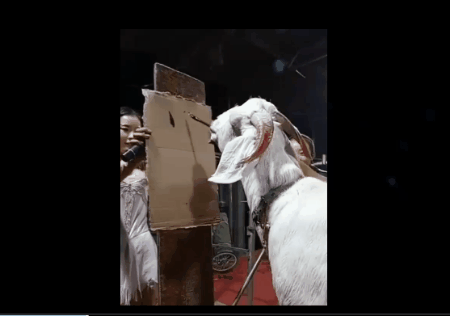
打开软件开始使用之前,需要设置影片的宽高比。一般来说长宽比, 4:3更接近正方形, 16:9接近长宽比2:1的长方形. 后者用来看1080P的电影比较好。各自根据自己视频的情况选择合适的宽高比,其实我觉得像小视频这并没有什么太大的区别。

首先我把视频导出到软件中来,点击点击软件左上角的“导入”,在弹出的“打开”窗口中点击选中自己要处理的视频后点击“打开”就可以了。
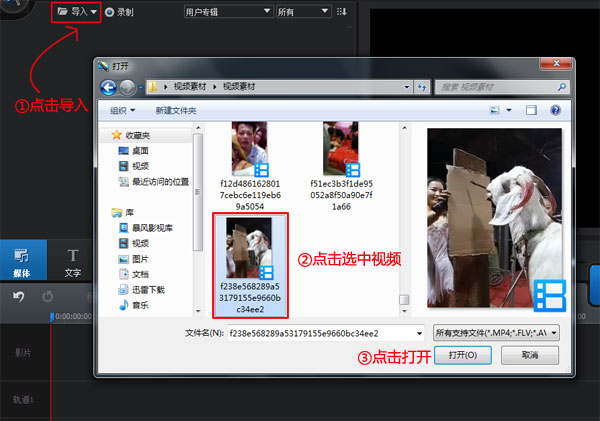
视频添加到媒体库中后,还是与往常一样的操作,把视频拉至下面的视频轨中(也就是第一个操作轨道),接着点击工具栏中的效果,操作步骤都写在图片中的。

在添加视频特效之前,我们需要下载模板。因为今天用到的模板是需要下载的不然在效果栏目下是找不到此模板的。不过大家不用担心下载素材包是免费的也不需要会员,只要有网就可以。在工具栏中的“效果”界面 ,把旁边的滑块拉到最底部后找到此图标“
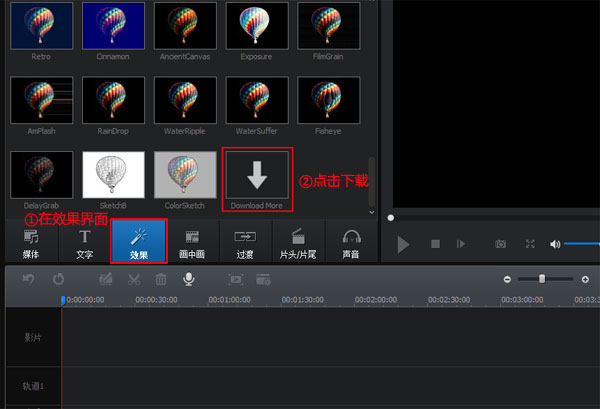
在此素材下载界面中,有三个素材包可以下载,第一个是视频贴图素材,第二个是效果资源,第三个是视频转场效果,点击下载完成后点击安装就可以了,我们今天会用到的是第二个,不过建议大家一次性都下载了把又不碍事。
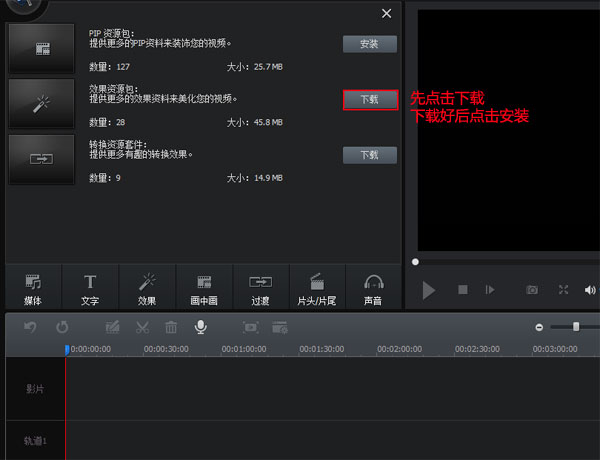
下载完毕后,我们在回到“效果”界面中,拉动右侧的滑块找到名为“particle 3”的模板,如下图录制的动态图片中的操作方法把模板添加到效果轨中,并通过鼠标的拉动拖动来改变特效模板的显示时长和开始时间。
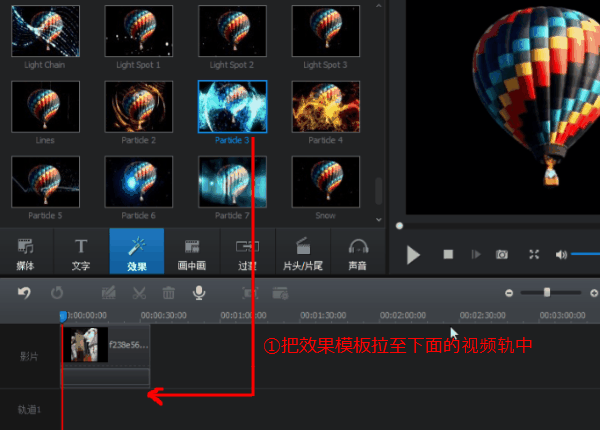
大家可以看到的模板有很多,也可以添加多个并且方法是一样的。最后点击软件右侧的“
 ”图标,把制作好的视频导出。 ”图标,把制作好的视频导出。
在导出视频之前还是要对视频的参数进行设置,点击“格式”。配置文件就是导出的视频格式,可供选择的视频格式有: MP4、FLV、AVI、VOB、3GP、ASF、MOV、F4V、M4V、MPG、DPG、TS等等。下面是视频的名称以及保存路径。
在高级设置中,有这几个参数“编码器,分辨率,帧速,位元速率”,觉得小白们也不要挠头想办法设置了,默认状态下点击“
 ”简单省事。 ”简单省事。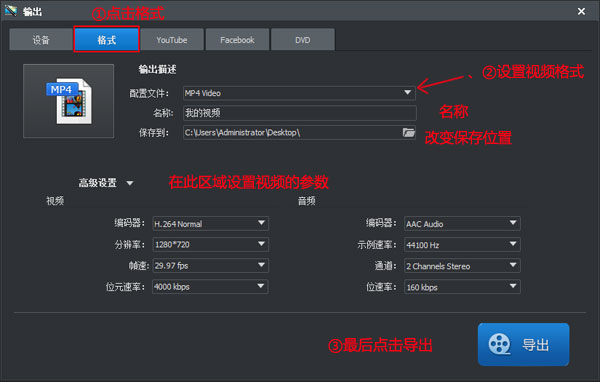
还是于心不忍的为大家普及一下关于这些参数的意思。视频编码器:是通过特定的压缩技术,将某个视频格式的文件转换成另一种视频格式文件的方式,分辨率就是视频的尺寸宽高比;而帧速决定视频的流畅度,帧速越大视频就越流畅,位元速率也叫做视频的比特率,视频的比特率会影响视频的画质,比特率越大画质越好与之同时视频体积就越大。
狸窝在最后还是要为大家简单的总结一下今天教程的主要内容,争做各位的小棉袄。首先把视频添加并拉至视频轨中,再将特效模板下载完成,把特效模板添加到效果轨中时记得设置特效的开始时间以及显示时长,最后把视频导出,今天的教程也就over啦。
|

